Ако често работите с Excel, знаете какво неприятност може да бъде да трябва да въвеждате отново и отново едни и същи дълги думи или уеб адреси. Автокорекцията, обикновено известна като инструмент за коригиране на грешки, има разнообразни приложения, които може да използвате ефективно, за да улесните въвеждането на текст. В това ръководство ще ви покажа как да настроите автокорекцията в Excel, така че тя да ви помогне да замените времеотнемащите текстови въвеждания с прости абревиатури. Така ще подобрите работния процес и ще спестите време.
Най-важните открития
- Автокорекцията в Excel може да бъде настроена за често използвани думи или изрази.
- Можете да дефинирате специални абревиатури за дълги думи или уеб адреси.
- Промените в настройките на автокорекцията се отразяват на всички приложения на Office.
По стъпки упътване
Достъп до автокорекция
Стартирайте Excel и отидете в опциите на приложението. Щракнете върху "Файл" и след това върху "Опции". В отворилия се диалогов прозорец изберете "Проверка на документа". Тук можете да настроите опциите на автокорекцията, за да ги адаптирате към вашите нужди.
Дефиниране на често използвани думи
След като сте отворили настройките на автокорекцията, можете да добавите често използвани думи. Например можете да дефинирате сложни термини или дълги изречения, които често използвате. Използвайте възможността да ги замените с по-кратки, лесни за запомняне думи. Това ще ви улесни работата значително.
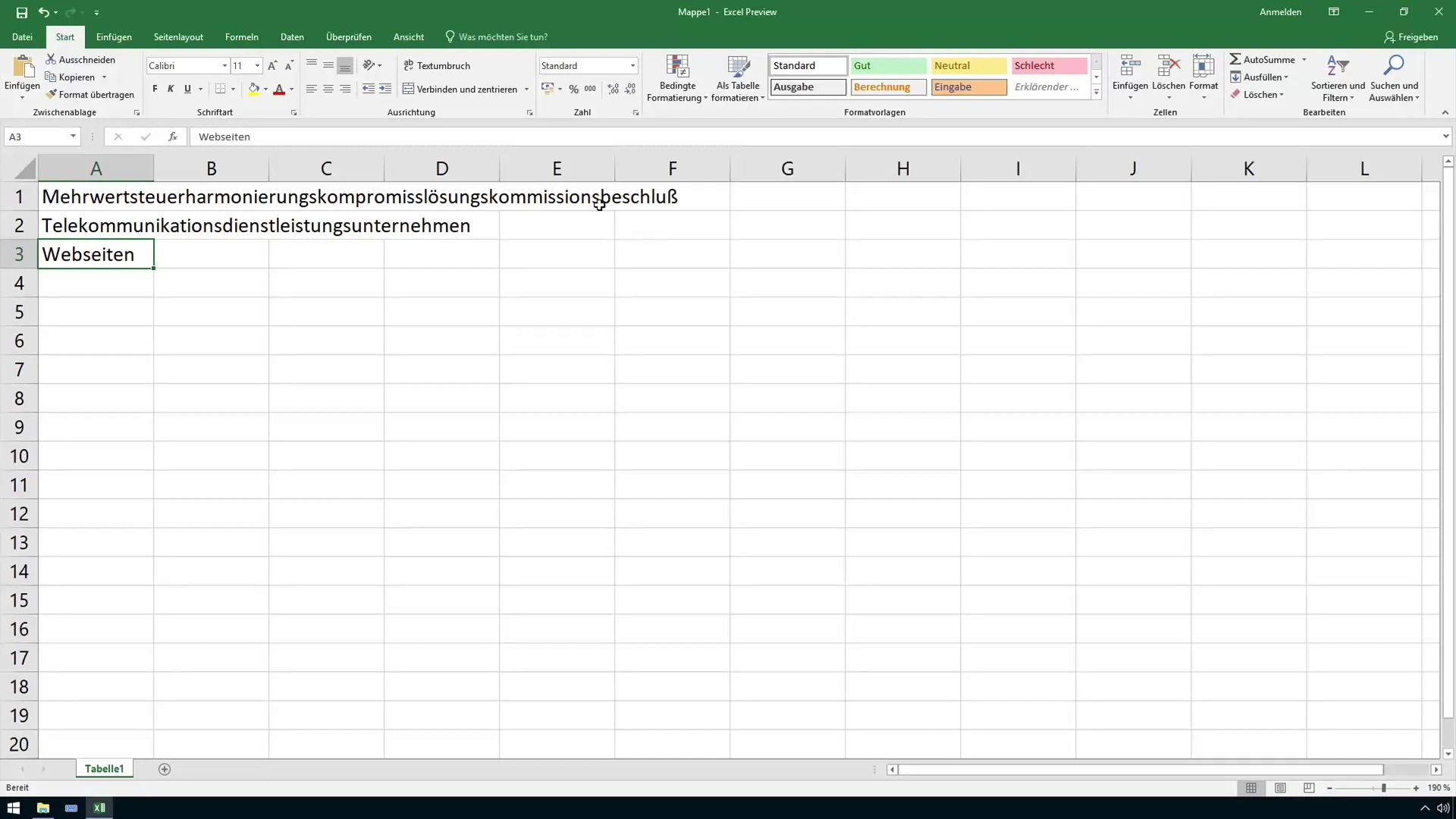
Създаване на абревиатури
Изберете дълга дума като "Хармонизация на данъка върху добавената стойност" и създайте абревиатура за нея, например "ДДС". За да настроите тази абревиатура в автокорекцията, въведете дългата дума в полето "Заместване" и напишете абревиатурата в полето "С". След това кликнете върху "Добави", за да запазите промените.
Добавяне на уеб адреси
Ако често въвеждате уеб адреси, можете да ги добавите и в автокорекцията. Например въведете собствения си уебсайт като "https://www.renefürst.eu" и създайте проста абревиатура като "webrf". Тази абревиатура ще бъде автоматично заменена със въведения уеб адрес.
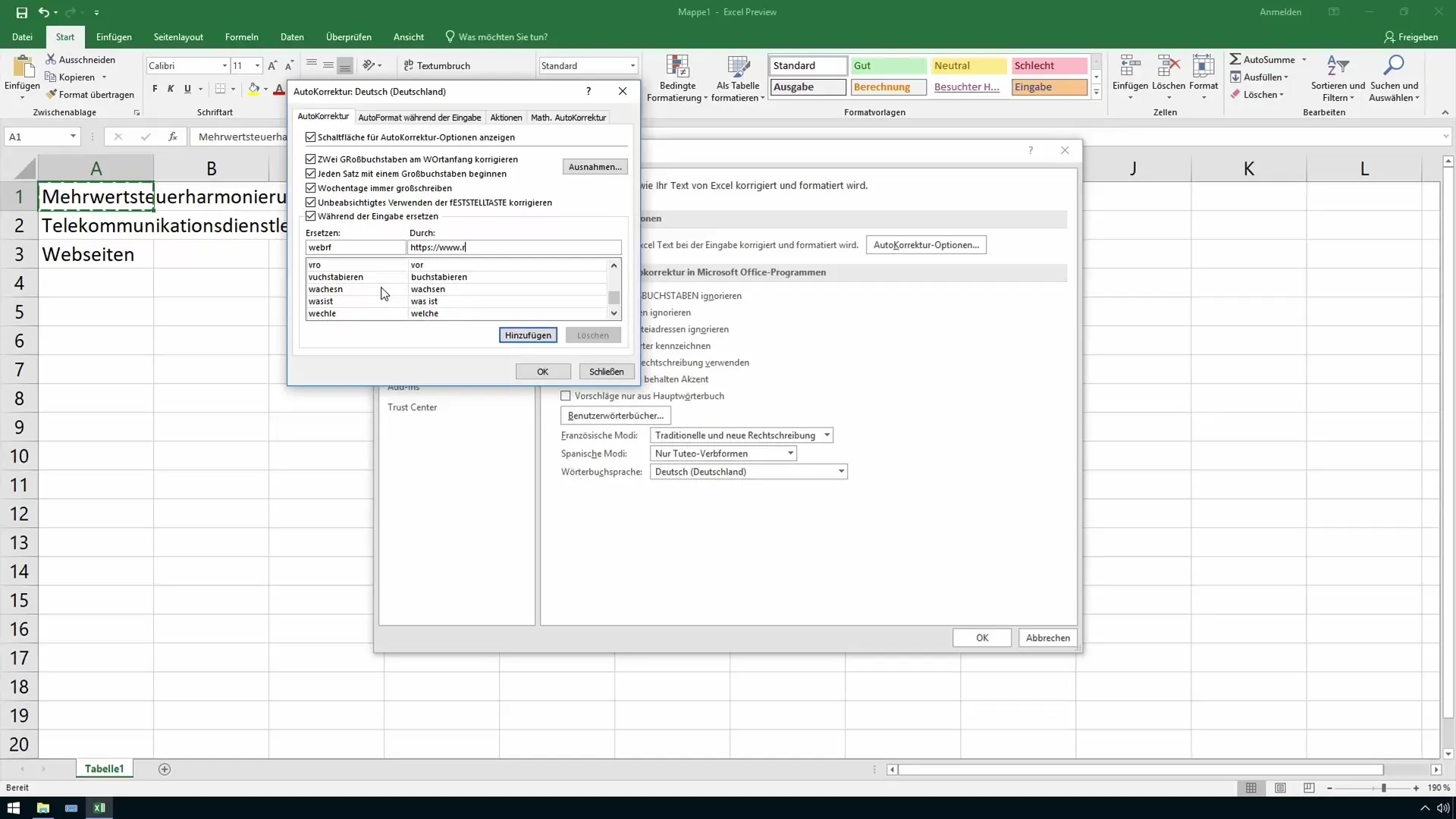
Добавяне на други термини
Допълнително можете да замените по-дълги термини като "Телекомуникационно услуги предоставящо предприятие" с по-кратка абревиатура като "Телку" или "Теледу". Настройте и тези термини в автокорекцията, за да ускорите въвеждането на текст.
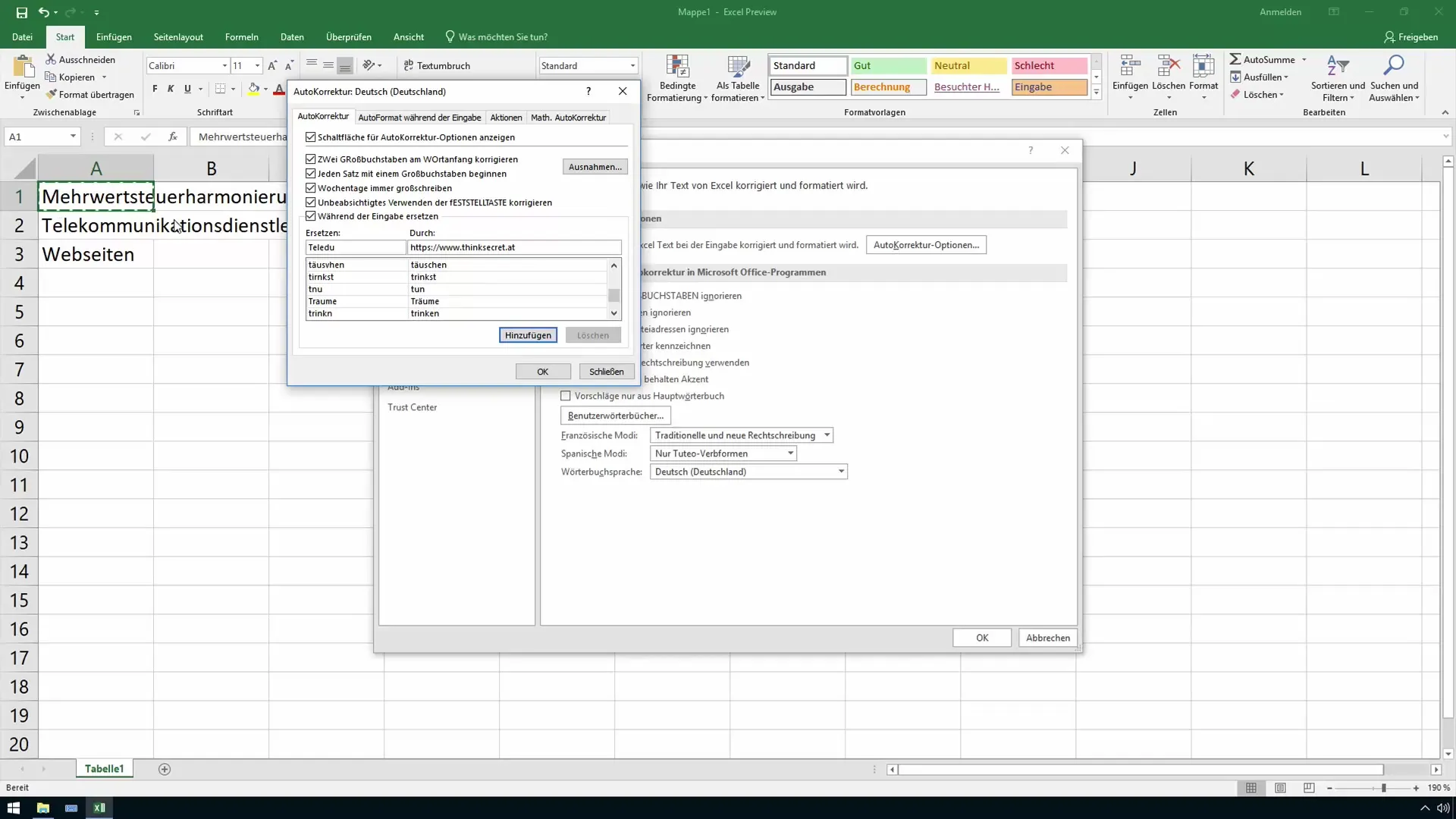
Тестване на настройките на автокорекцията
След като сте добавили всички желани думи и абревиатури в автокорекцията, можете да тествате тези промени. Създайте нов документ в Excel и въведете абревиатурите, които сте дефинирали. Автокорекцията трябва да замества абревиатурите автоматично с пълните термини.
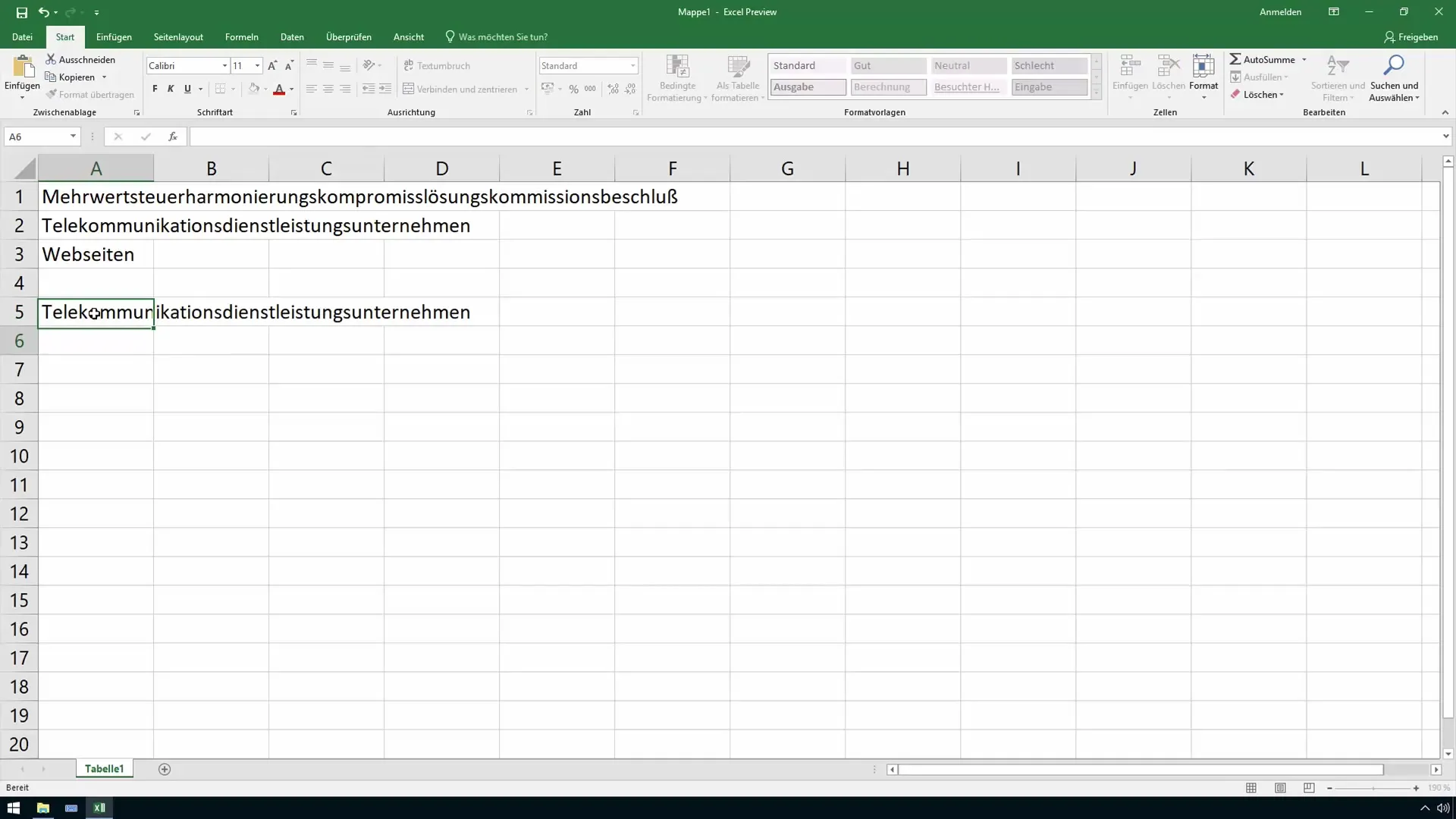
Ефективно използване в работния ден
Автокорекцията е мощен инструмент, който може да ви помогне да работите по-ефективно. Използвайте възможностите, които ви предоставя Excel, за да въвеждате бързо и лесно често използваните си термини. Така можете да се концентрирате върху по-важни аспекти на работата си, докато автокорекцията поема замъчителните текстови въвеждания за вас.
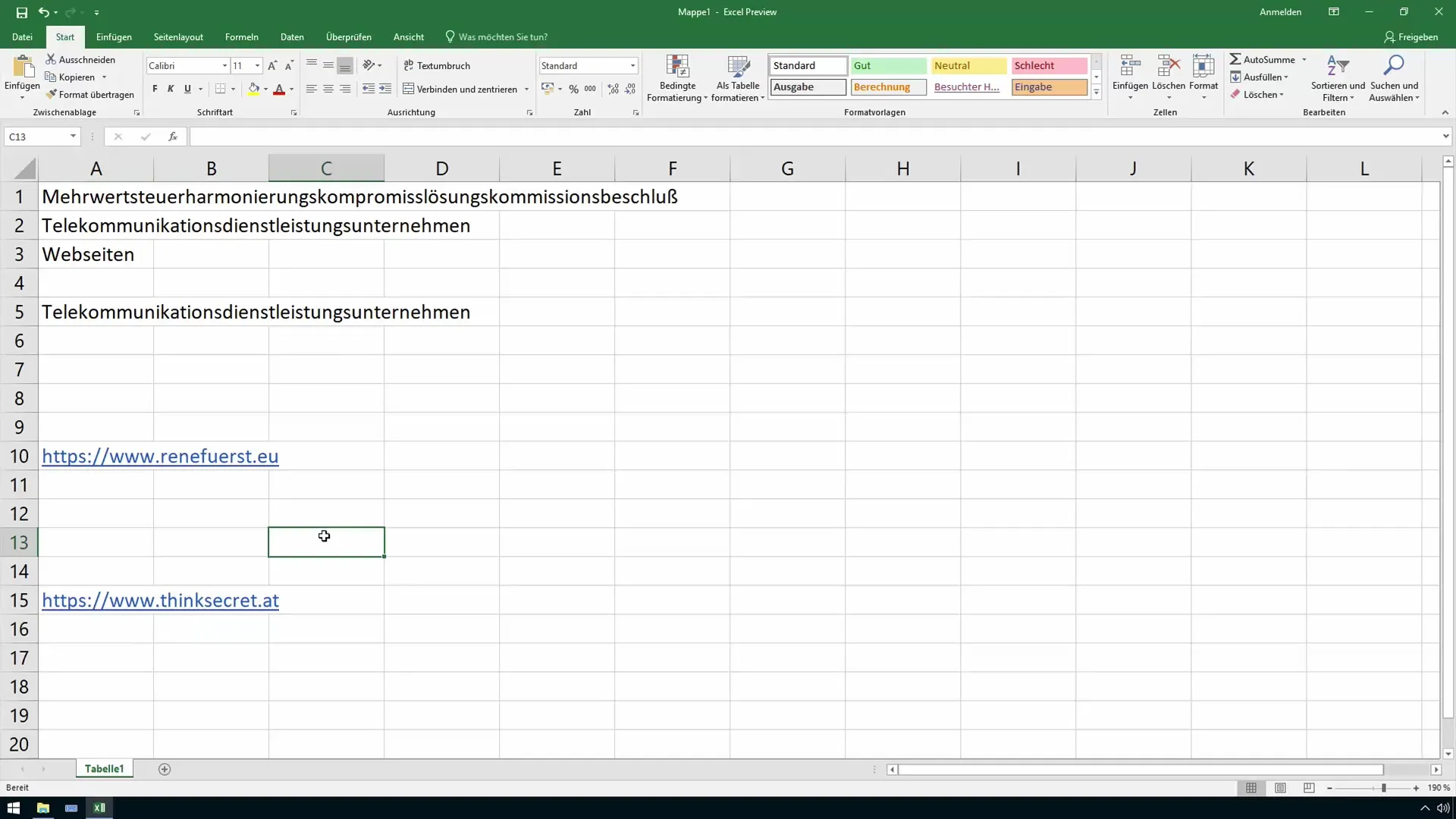
Обобщение
Сега научихте как да използвате автокорекцията в Excel, за да въвеждате по-ефективно често използвани думи и уеб адреси. Чрез настройката на тази функция можете да улесните значително работата си и да спестите много време.
Често задавани въпроси
Как да отворя настройките на автокорекцията в Excel?Отидете на "Файл" > "Опции" > "Проверка на документа" и щракнете върху "Опции за автокорекция".
Мога ли да използвам автокорекцията и за други програми на Office?Да, промените в настройките на автокорекцията се отнасят за всички приложения на Office.
Как мога да изтрия една абревиатура?Отворете настройките на автокорекцията, намерете абревиатурата, която искате да изтриете, и щракнете върху "Изтрий".


